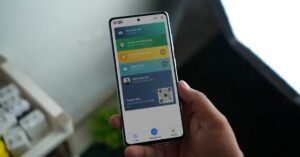Trong thế giới thiết kế đồ họa và nhiếp ảnh kỹ thuật số, việc tách nền là một kỹ năng cơ bản nhưng vô cùng quan trọng. Dù bạn muốn tạo ra một ảnh sản phẩm chuyên nghiệp, một tác phẩm poster sáng tạo hay chỉ đơn giản là ghép ảnh cho vui, bước đầu tiên thường là phải loại bỏ hậu cảnh không mong muốn. Adobe Photoshop cung cấp một kho công cụ mạnh mẽ để thực hiện công việc này. Tuy nhiên, đối với người mới, việc lựa chọn đúng công cụ có thể khá choáng ngợp. Bài viết này sẽ là cẩm nang toàn diện nhất. Chúng tôi sẽ hướng dẫn bạn chi tiết từng cách tách nền trong photoshop. Các phương pháp được sắp xếp từ dễ nhất đến chuyên sâu nhất, đảm bảo ai cũng có thể làm theo.
Tại sao cần tách nền và khi nào nên sử dụng phương pháp nào?
Trước khi đi vào kỹ thuật, chúng ta cần hiểu rõ mục đích của việc tách nền. Kỹ năng này cần thiết khi bạn muốn thay thế hậu cảnh gốc bằng một phông nền khác. Nó cũng quan trọng trong việc thiết kế website, khi bạn cần các hình ảnh sản phẩm có nền trong suốt. Việc tách nền giúp đối tượng chính của bức ảnh trở nên nổi bật hơn. Tuy nhiên, không phải mọi bức ảnh đều giống nhau. Việc lựa chọn phương pháp tách nền sẽ phụ thuộc rất nhiều vào đặc điểm của ảnh gốc.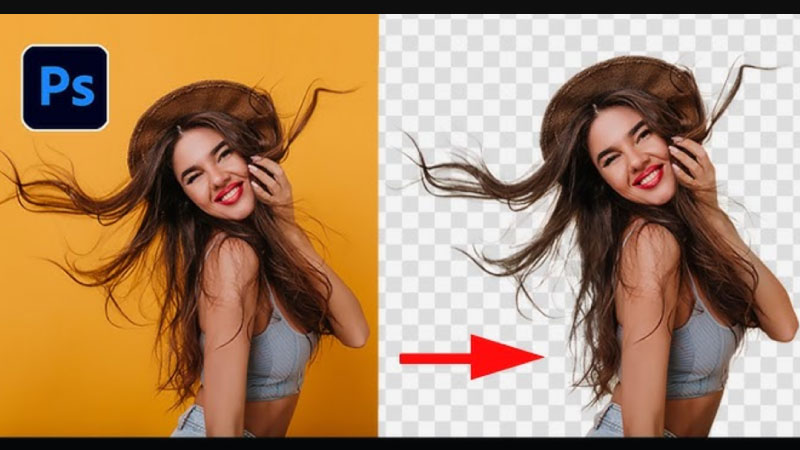
- Ảnh có nền đơn giản: Đây là các ảnh có hậu cảnh là một màu đồng nhất, ít chi tiết và có độ tương phản cao với chủ thể. Ví dụ như ảnh chụp sản phẩm trên phông trắng hoặc ảnh chân dung trên phông xanh. Với loại ảnh này, các công cụ tự động và bán tự động hoạt động rất hiệu quả.
- Ảnh có nền phức tạp: Đây là các ảnh có hậu cảnh nhiều chi tiết, màu sắc đa dạng hoặc gần giống với màu của chủ thể. Ví dụ như ảnh chụp một người đang đứng giữa một khu rừng.
- Ảnh có chi tiết khó: Các chi tiết như tóc, lông thú, hoặc các vật thể trong suốt như ly thủy tinh là thử thách lớn nhất. Để xử lý những trường hợp này, bạn cần đến các kỹ thuật nâng cao hơn. Bài viết này sẽ trình bày các cách tách nền trong photoshop phù hợp cho từng trường hợp.
Phương pháp tự động với Adobe Sensei AI (Dễ nhất cho người mới)
Các phiên bản Photoshop gần đây được tích hợp trí tuệ nhân tạo Adobe Sensei. Nó giúp tự động hóa nhiều tác vụ phức tạp, bao gồm cả việc tách nền.
1. Sử dụng “Remove Background” Quick Action (Một cú nhấp chuột)
Đây là cách tách nền trong photoshop nhanh nhất hiện nay. Nó phù hợp cho các ảnh có chủ thể rõ ràng và độ tương phản tốt.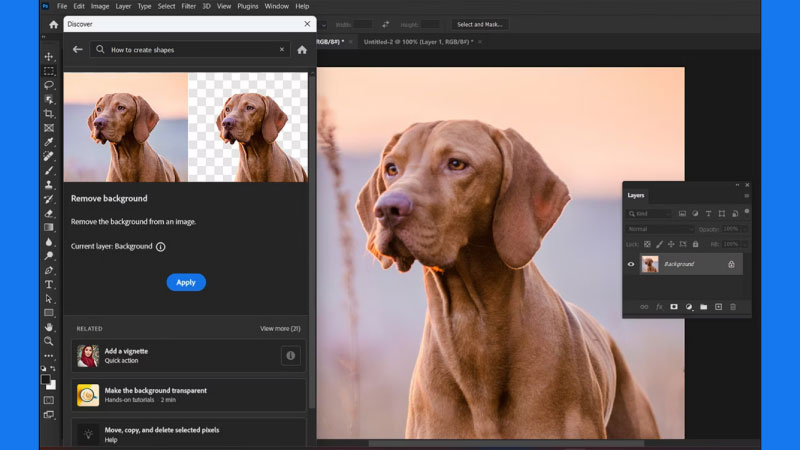
- Bước 1: Mở ảnh và truy cập bảng Properties. Mở bức ảnh bạn cần xử lý. Nếu không thấy bảng “Properties”, hãy vào menu Window > Properties để hiển thị nó.
- Bước 2: Tìm mục Quick Actions. Trong bảng Properties, cuộn xuống dưới bạn sẽ thấy mục “Quick Actions” (Tác vụ nhanh).
- Bước 3: Nhấn vào “Remove Background”. Chỉ cần nhấn vào nút này, Photoshop sẽ tự động phân tích và tách nền cho bạn. Kết quả sẽ được áp dụng thông qua một Layer Mask, giúp bạn có thể chỉnh sửa lại nếu cần.
- Ưu điểm: Cực kỳ nhanh chóng, chỉ mất vài giây. Rất dễ sử dụng, không cần kiến thức chuyên sâu.
- Nhược điểm: Kết quả có thể không hoàn hảo với ảnh phức tạp. Ít khả năng kiểm soát chi tiết.
2. Làm chủ Object Selection Tool
Công cụ này cũng sử dụng AI nhưng cho phép bạn kiểm soát nhiều hơn một chút. Nó giúp Photoshop hiểu rõ hơn đối tượng bạn muốn chọn.
- Bước 1: Chọn công cụ. Trên thanh công cụ bên trái, tìm và chọn “Object Selection Tool”. Nó thường nằm chung nhóm với Quick Selection Tool.
- Bước 2: Vẽ vùng bao quanh đối tượng. Công cụ này có hai chế độ: Rectangle (Hình chữ nhật) và Lasso. Với chế độ Rectangle, bạn chỉ cần kéo một hình chữ nhật bao quanh đối tượng cần tách. Với chế độ Lasso, bạn vẽ một đường viền thô xung quanh đối tượng.
- Bước 3: Để AI làm việc. Sau khi bạn thả chuột, AI của Photoshop sẽ tự động phân tích và tạo ra một vùng chọn bám sát vào đối tượng bên trong khu vực bạn đã khoanh.
- Bước 4: Tạo Layer Mask. Khi đã có vùng chọn ưng ý, hãy nhấn vào biểu tượng Layer Mask ở dưới bảng Layers để tách nền.
Bộ đôi công cụ chọn vùng nhanh: Quick Selection & Magic Wand
Đây là những công cụ bán tự động đã có từ lâu nhưng vẫn rất hữu dụng. Chúng yêu cầu sự tương tác của người dùng nhiều hơn.
1. Quick Selection Tool: Tô để chọn đối tượng
Công cụ này hoạt động như một cây cọ thông minh. Bạn tô vào đâu, nó sẽ tự động mở rộng vùng chọn ra các khu vực có màu sắc và kết cấu tương tự.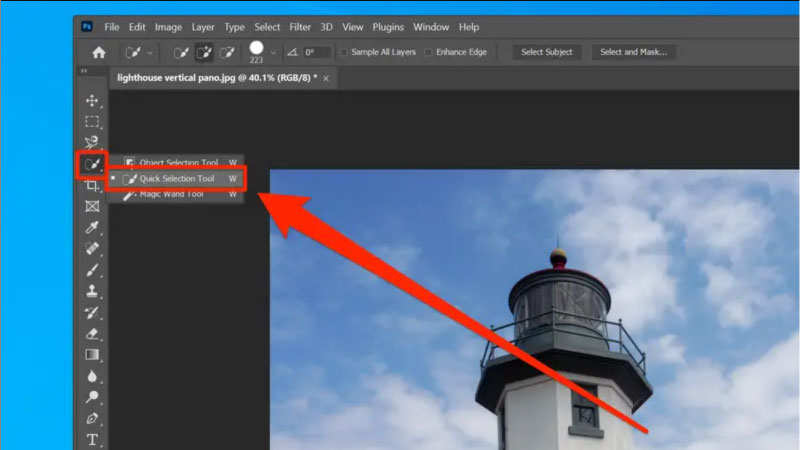
- Bước 1: Chọn công cụ Quick Selection Tool. Bạn có thể tìm thấy nó trên thanh công cụ, thường có biểu tượng cây cọ với vùng chọn.
- Bước 2: Điều chỉnh kích thước cọ. Ở thanh tùy chọn phía trên, bạn có thể điều chỉnh kích thước cọ cho phù hợp với chi tiết của ảnh.
- Bước 3: Tô vào bên trong đối tượng. Nhấp và kéo chuột vào bên trong đối tượng bạn muốn chọn. Công cụ sẽ tự động lan ra để bám lấy các cạnh của đối tượng.
- Bước 4: Thêm hoặc bớt vùng chọn. Nếu công cụ chọn thiếu, hãy tiếp tục tô thêm. Nếu nó chọn lẹm ra ngoài, hãy giữ phím Alt (Windows) hoặc Option (Mac) và tô vào vùng bị lẹm để loại bỏ nó. Đây là một cách tách nền trong photoshop rất linh hoạt.
- Bước 5: Áp dụng Layer Mask. Sau khi vùng chọn đã hoàn hảo, hãy tạo một Layer Mask để hoàn tất.
2. Magic Wand Tool: Khi nền chỉ có một màu
Cây đũa thần này cực kỳ hiệu quả khi hậu cảnh của bạn là một màu đồng nhất. Nó chọn tất cả các pixel có màu tương tự nhau.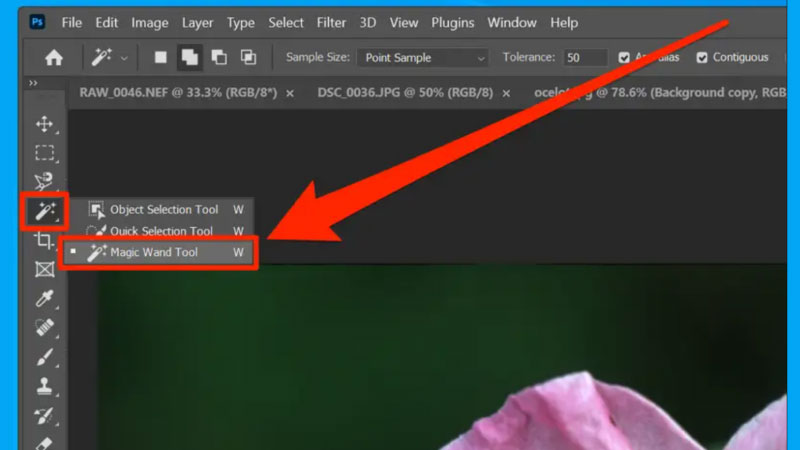
- Bước 1: Chọn công cụ Magic Wand Tool. Nó nằm chung nhóm với Quick Selection Tool.
- Bước 2: Thiết lậpค่า Tolerance. Đây là bước quan trọng nhất. “Tolerance” (Dung sai) quyết định độ nhạy của công cụ. Giá trị thấp (khoảng 10-20) sẽ chỉ chọn các màu rất giống nhau. Giá trị cao hơn sẽ chọn một dải màu rộng hơn.
- Bước 3: Nhấp vào vùng nền. Chỉ cần nhấp chuột một lần vào vùng nền bạn muốn xóa. Công cụ sẽ chọn toàn bộ khu vực có màu tương tự. Nếu nền có nhiều vùng màu khác nhau, hãy giữ phím Shift và nhấp thêm vào các vùng đó.
- Bước 4: Đảo ngược vùng chọn. Vì chúng ta đang chọn nền, bạn cần đảo ngược lại để chọn đối tượng. Vào menu Select > Inverse hoặc nhấn tổ hợp phím Ctrl + Shift + I.
- Bước 5: Tạo Layer Mask. Áp dụng Layer Mask để che đi phần nền đã được loại bỏ khỏi vùng chọn.
Tinh chỉnh vùng chọn với “Select and Mask”
Dù bạn dùng công cụ nào, vùng chọn ban đầu hiếm khi hoàn hảo, đặc biệt là ở các chi tiết như tóc hay cạnh mềm. “Select and Mask” là không gian làm việc chuyên dụng để giải quyết vấn đề này.
Đây là bước nâng cao nhưng rất cần thiết cho một cách tách nền trong photoshop chuyên nghiệp.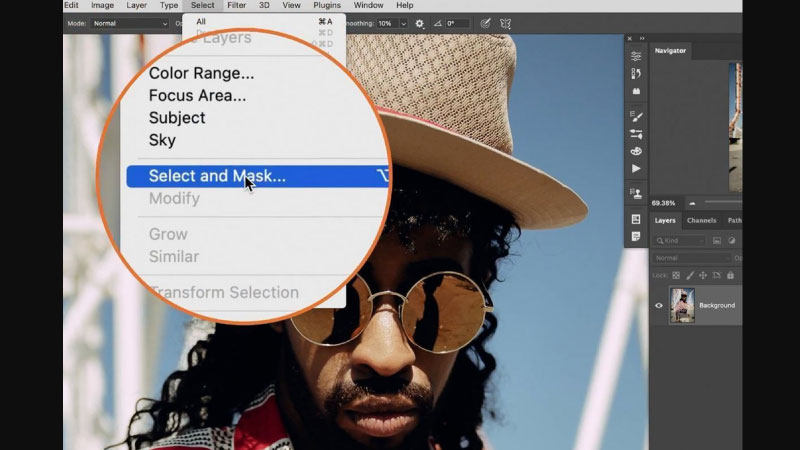
- Bước 1: Mở không gian làm việc. Sau khi đã có một vùng chọn cơ bản, hãy nhìn lên thanh tùy chọn phía trên. Bạn sẽ thấy một nút có tên “Select and Mask…”. Hãy nhấn vào đó.
- Bước 2: Chọn chế độ xem phù hợp. Trong bảng Properties bên phải, mục “View Mode” cho phép bạn xem vùng chọn trên các nền khác nhau (trong suốt, đen, trắng…). Chế độ “Onion Skin” rất hữu ích để xem độ mờ của cạnh.
- Bước 3: Sử dụng Refine Edge Brush Tool. Đây là công cụ quan trọng nhất. Nó có biểu tượng cây cọ với các sợi tóc. Hãy dùng cọ này tô lên các vùng có chi tiết phức tạp như tóc, lông thú, hay viền áo len. Photoshop sẽ tự động phân tích và tách các chi tiết đó ra khỏi nền.
- Bước 4: Tinh chỉnh bằng các thanh trượt. Các thanh trượt như “Smooth” (Làm mịn), “Feather” (Làm mềm biên), “Contrast” (Tăng tương phản), và “Shift Edge” (Dịch chuyển biên) giúp bạn kiểm soát hoàn toàn đường viền của vùng chọn.
- Bước 5: Xuất kết quả. Ở mục “Output Settings”, hãy chọn “Output To: Layer Mask” và nhấn OK. Vùng chọn của bạn giờ đây đã được tinh chỉnh một cách hoàn hảo.
Pen Tool – Con đường trở thành chuyên nghiệp
Tất cả các công cụ trên đều dựa vào pixel. Pen Tool thì khác, nó tạo ra các đường vector sắc nét. Đây là cách tách nền trong photoshop cho kết quả chính xác nhất, đặc biệt với các vật thể có cạnh cứng như sản phẩm công nghệ, xe cộ.
1. Nguyên tắc cơ bản và cách tạo đường Path chính xác
Sử dụng Pen Tool đòi hỏi sự kiên nhẫn và luyện tập. Tuy nhiên, kết quả nó mang lại là hoàn toàn xứng đáng.
- Bước 1: Chọn Pen Tool. Chọn công cụ Pen Tool từ thanh công cụ (phím tắt
P). Ở thanh tùy chọn, đảm bảo rằng chế độ đang là “Path”. - Bước 2: Tạo điểm neo đầu tiên. Nhấp chuột vào một điểm trên đường viền của đối tượng để tạo điểm neo đầu tiên.
- Bước 3: Tạo các đường thẳng. Di chuyển chuột đến một vị trí khác trên đường viền và nhấp một lần nữa. Một đường thẳng sẽ được tạo ra nối hai điểm neo.
- Bước 4: Tạo các đường cong. Để tạo đường cong, hãy nhấp và giữ chuột, sau đó kéo ra. Hai tay cầm điều khiển sẽ xuất hiện. Việc điều chỉnh độ dài và hướng của các tay cầm này sẽ quyết định hình dạng của đường cong.
- Bước 5: Hoàn thành đường Path. Tiếp tục đi một vòng quanh đối tượng. Để đóng đường path, hãy nhấp chuột lại vào điểm neo đầu tiên.
2. Biến đường Path thành vùng chọn và tách nền
Sau khi đã có một đường path hoàn chỉnh bao quanh đối tượng, bạn cần chuyển nó thành vùng chọn để thực hiện cách tách nền trong photoshop.
- Bước 1: Mở bảng Paths. Vào menu Window > Paths để mở bảng điều khiển Paths. Bạn sẽ thấy một “Work Path” vừa được tạo.
- Bước 2: Tải Path thành vùng chọn. Nhấn chuột phải vào “Work Path” và chọn “Make Selection…”. Một hộp thoại sẽ hiện ra, bạn có thể để các giá trị mặc định và nhấn OK.
- Bước 3: Tạo Layer Mask. Bây giờ bạn đã có một vùng chọn vector cực kỳ sắc nét. Quay trở lại bảng Layers và nhấn vào biểu tượng Layer Mask để hoàn tất việc tách nền.
Lưu ảnh sau khi tách nền đúng cách
Bước cuối cùng nhưng không kém phần quan trọng là lưu lại thành quả của bạn. Nếu bạn lưu sai định dạng, nền trong suốt sẽ biến mất.
- Định dạng PNG: Đây là lựa chọn phổ biến nhất để lưu ảnh có nền trong suốt dùng cho web hoặc thiết kế. Khi lưu, hãy vào File > Save a Copy… (hoặc Export), chọn định dạng là PNG và đảm bảo tùy chọn “Transparency” được bật.
- Định dạng PSD hoặc TIFF: Nếu bạn muốn giữ lại tất cả các layer và cả Layer Mask để có thể chỉnh sửa lại sau này, hãy lưu file ở định dạng gốc của Photoshop (PSD) hoặc TIFF.
- Tránh định dạng JPG: Định dạng JPG không hỗ trợ nền trong suốt. Nếu bạn lưu ảnh dưới dạng JPG, phần nền trong suốt sẽ tự động bị chuyển thành màu trắng.
Kết luận
Việc nắm vững các cách tách nền trong photoshop sẽ mở ra một thế giới sáng tạo vô tận cho bạn. Mỗi công cụ đều có điểm mạnh và điểm yếu riêng. Người mới bắt đầu có thể làm quen với các công cụ AI tự động để có kết quả nhanh chóng. Dần dần, hãy luyện tập với Quick Selection Tool và làm chủ không gian làm việc Select and Mask. Cuối cùng, việc thành thạo Pen Tool sẽ đưa kỹ năng của bạn lên một tầm cao mới, cho phép bạn xử lý mọi tình huống một cách chuyên nghiệp. Chìa khóa để thành công là sự kiên nhẫn và luyện tập. Chúc bạn sẽ tạo ra được những tác phẩm ấn tượng.